
Објављено

АирДроп је јединствена Аппле функција која вам омогућава да пошаљете скоро све на друге Аппле уређаје. Ево како да промените назив АирДроп уређаја.
Једна посебно лепа карактеристика Аппле уређаја је АирДроп. Ово вам омогућава да брзо и лако проследите датотеке, везе, слике или видео записи ка другим Аппле уређајима. Брз је, лак и не захтева скоро никакво подешавање. Још боље, то не деградира квалитет медија које бисте могли да преносите. Упркос томе, постоји један део који можда није толико интуитиван колико бих желео. То је промена имена које се појављује када АирДроп датотеку некоме. Без обзира који од својих Аппле уређаја користите, можете променити своје АирДроп име. Дозволите ми да вас проведем кроз како да то урадите на свом иПхоне-у, иПад-у или Мац-у.
Три типа уређаја, два начина да промените АирДроп име
Промена вашег АирДроп имена на вашем Мац-у или иПад-у је прилично једноставна, као што ћете тренутно видети. Такође је лако на иПхоне-у, али
Како променити име АирДропа које се приказује странцима на иПхоне-у
Прво ћу вам показати како променити име које се појављује када АирДроп датотеку некоме кога немате у својим контактима.
- На свом иПхоне-у отворите Подешавања апликација.
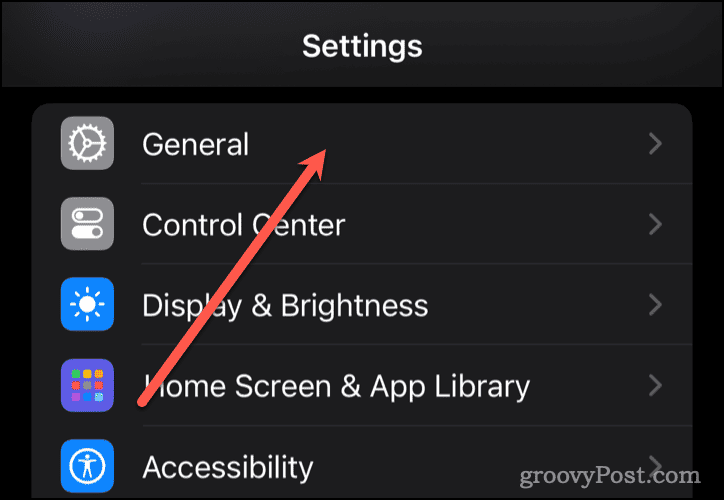
- Иди на Генерал > Абоут > Наме.
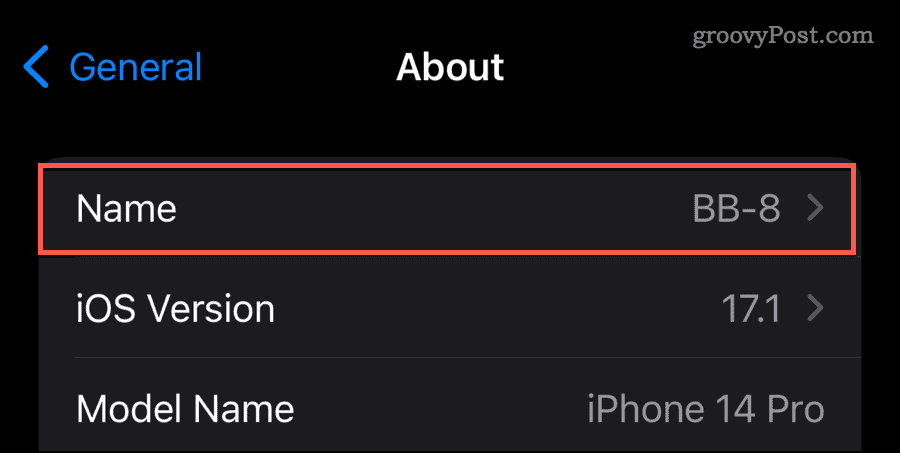
- Избришите приказано име, обично нешто попут „Јеффов иПхоне“.
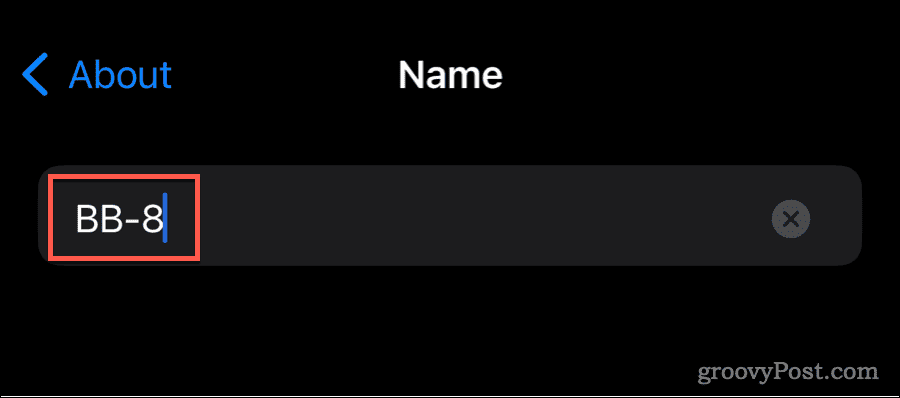
- Унесите име које желите да користите.
То ће се побринути за оно што се појављује када користите АирДроп са неким ко није у вашим контактима. Међутим, ако су у вашим контактима, ствари су мало теже.
Аппле је дизајнирао АирДроп на иПхоне-у тако да када некога убаците АирДроп вашу листу контаката, виде пренос који долази са вашег имена, као што је дефинисано у Моја картица у Контактима. Ако желите да људи виде нешто другачије, морате то да промените у Контактима.
Подешавање АирДроп имена које виде ваши контакти
- На свом иПхоне-у отворите Контакти апликација.
- На врху додирните Моја картица.
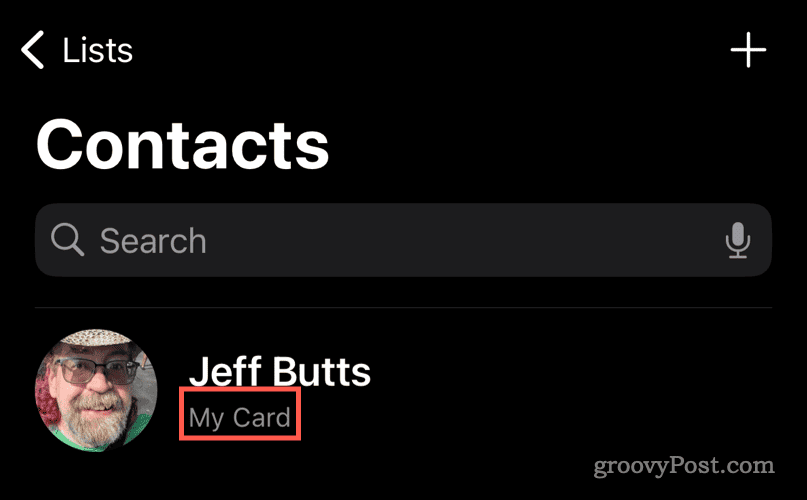
- Затим додирните Уредити дугме у горњем десном углу.
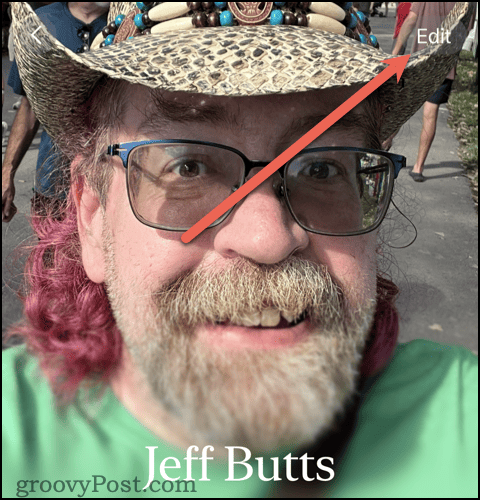
- Промијенити Први поље у вашем имену на оно што желите да буде приказано као ваше АирДроп име вашим контактима.
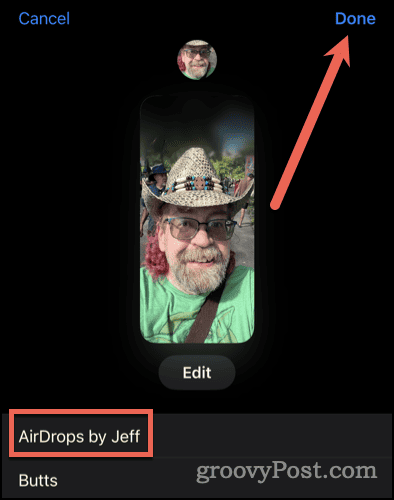
- Коначно, додирните Готово да сачувате промене.
Јасно је да ово можда није идеално за све. На крају крајева, постоје и друге функције иОС-а које користе поља имена из Моје картице. Аутоматско попуњавање у Сафарију, на пример, ће покушати да аутоматски унесе ваше име у одговарајуће поље веб странице. Ако сте променили име у нешто друго, то неће ићи тако добро.
С друге стране, ако је неко у вашим контактима, можда није важно које се име приказује када АирДроп датотеку. Ако желите да то промените, бар знате како и које су могуће последице.
Како променити АирДроп име на иПад-у
Промена имена АирДроп-а на иПад-у је много једноставнија.
- На иПад-у отворите Подешавања апликација.
- Славина Генерал > Абоут > Наме.
- Избришите наведено име и замените га неким по вашем избору.
То је то. За разлику од иПхоне-а, АирДроп на вашем иПад-у користи само име наведено у подешавањима. Чак и ако шаљете датотеку некоме у својим контактима, иПад АирДроп услуга ће користити име које сте управо конфигурисали.
Сада назад на Мац
Конфигурисање АирДроп имена на Мац-у је скоро потпуно исто као и на иПад-у. Разлика је само у називу апликације у којој мењате поставку.
- У мацОС 13 Вентура и новијим, кликните на Аппле лого у горњем левом углу екрана, а затим изаберите Подешавања система. За старије верзије мацОС-а, изаберите Системске поставке.
- Иди на Генерал > Абоут > Наме.
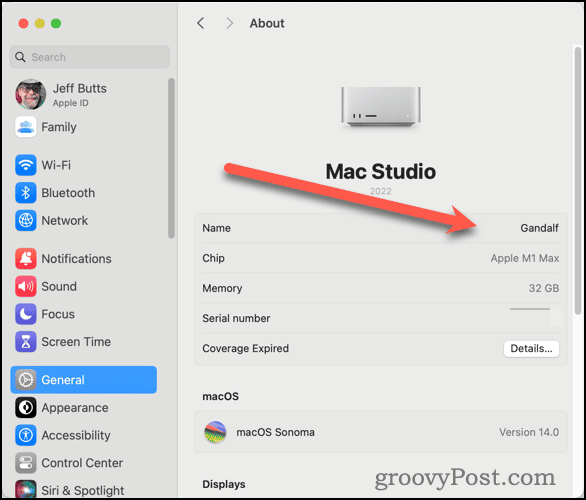
- Затим ће мацОС од вас затражити да унесете лозинку за корисника са административним правима. Урадити тако.
- Избришите тренутно име, а затим унесите жељену замену. Ово ће се, иначе, такође променити име хоста вашег Мац-а на мрежи.
- Близу Подешавања система (или Системске поставке).
- Промена би требало да буде тренутна, али можете се уверити поновним покретањем Мац-а.
Лако, зар не? Када се то уради, име које конфигуришете је оно што ће се појавити сваки пут када АирДроп датотеку неком другом. За разлику од иПхоне-а, име ће се појавити исто без обзира да ли је прималац у вашим контактима или не.
Промена вашег АирДроп имена може променити више од тога
Сада када знате како да промените АирДроп име на свим вашим подржаним Аппле уређајима, постоји још једна ствар коју треба да будете свесни. Ова промена ће се пренети на више од само услуге АирДроп.
У ствари, процес подразумева промену имена вашег уређаја на скоро сваком месту на коме се може појавити на било којој мрежи. То значи име хоста на вашој локалној мрежи, како је уређај означен у апликацији Финд Ми и можда још много тога.
Да ли је овај чланак био од помоћи?
Сјајно, поделите:
ОбјавиТвеетРеддитЛинкедИнЕмаилХвала!
Хвала што сте ступили у контакт са нама.
Хвала што сте ступили у контакт са нама.
